Excluiu arquivos importantes acidentalmente no TrueNAS?
Não se preocupe. O Wondershare Recoverit pode recuperar seus arquivos perdidos em 3 passos. Ferramenta definitiva e profissional de recuperação de arquivos NAS que é completamente confiável e 100% segura.
Você está tendo dificuldades para adicionar uma rede virtual privada ao seu sistema TrueNAS? Se sim, este guia é para você. Se você tem tido problemas para configurar seu OpenVPN no TrueNAS, estas diretrizes irão apresentar para você a maneira mais simples de fazer seu OpenVPN funcionar no TrueNAS.
Antes de seguirmos adiante, é importante entendermos os principais motivos para utilizar uma VPN no TrueNAS e como ela pode ajudar a proteger seus dados e privacidade. Uma VPN oculta sua localização e endereço de IP de olhares indiscretos, protegendo seus dados contra ataques de hackers, perda de dados e outras ameaças online.
Neste artigo, você vai aprender
Parte 1. Por que usar uma VPN no TrueNAS
Uma VPN (rede virtual privada) é um nível adicional de segurança que garante privacidade extra para sua rede privada ao acessar recursos públicos. Uma VPN também permite que clientes remotos em redes públicas acessem sua rede privada e seus dados por meio de uma conexão segura.
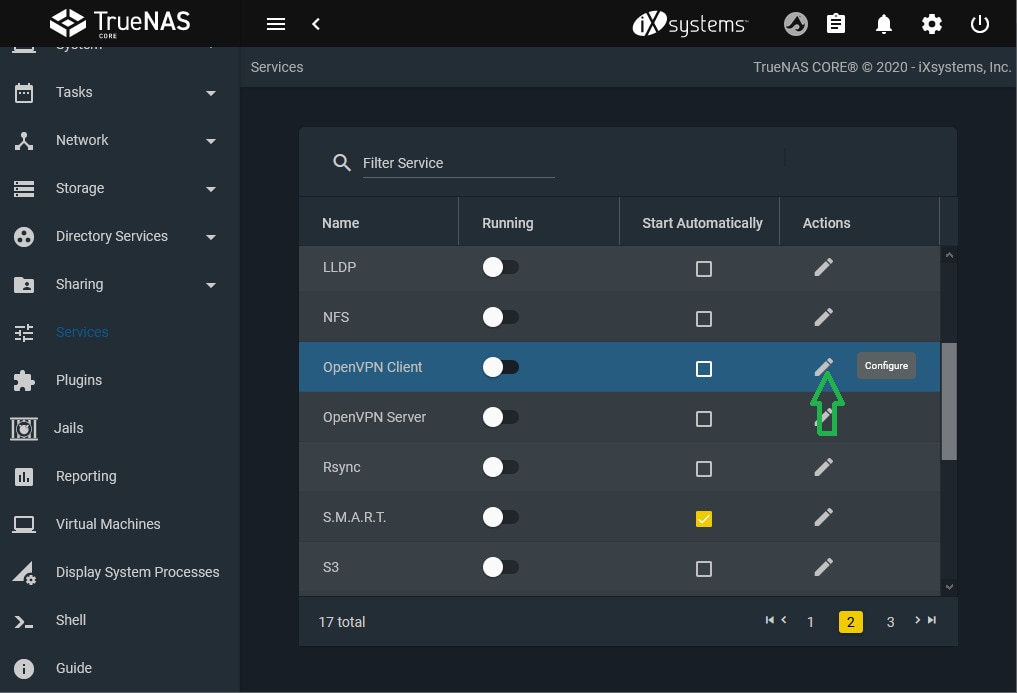
O TrueNAS vem com o recurso OpenVPN. Ele fornece uma função VPN que você pode usar como um serviço de nível de sistema. Isso é realmente ótimo porque o sistema OpenVPN do TrueNAS fornece funcionalidades de cliente e servidor VPN.
O TrueNAS utiliza uma única porta UDP ou TCP para permitir que você o use como um servidor VPN primário. Não importa se o seu sistema NAS tem acesso limitado a redes públicas ou está localizado em um local separado. Você ainda terá a opção de integrá-lo a uma VPN.
Parte 2. Como configurar o OpenVPN no TrueNAS
Aqui estão as diretrizes para fazer sua configuração do OpenVPN do TrueNAS funcionar.
Passo 1. Obtenha uma PKI
Antes de configurar o TrueNAS como um cliente ou servidor OpenVPN, você deve primeiro obter uma infraestrutura de chave pública (PKI). O TrueNAS requer que o PKI funcione como uma VPN. A PKI requer autoridades de certificação e certificados que você deve importar ou gerar no TrueNAS.
Siga estes passos para obter sua PKI:
Linux/BSD/Unix
- Localize o subdiretório easy-rsa (/usr/share/doc/packages/openvpn ou /usr/share/doc/openvpn);
- Inicialize a PKI usando o seguinte conjunto de comandos:
. ./vars, ./clean-all, ./build-ca; - O próximo passo é gerar um certificado e uma chave usando os comandos:
./build-key-server servere./build-key client.
Windows
- Vá para uma janela do Prompt de Comando e clique em \Program Files\OpenVPN\easy-rsa;
- Copie os arquivos de configuração no destino selecionado usando o comando
init-config; - Edite o arquivo vars.bat e defina os parâmetros (“KEY_COUNTRY, KEY_PROVINCE, KEY_CITY, KEY_ORG e KEY_EMAIL”);
- Gere um certificado e uma chave para o servidor e o cliente usando os comandos:
build-key-server serverebuild-key client.
Passo 2. Configure um servidor OpenVPN
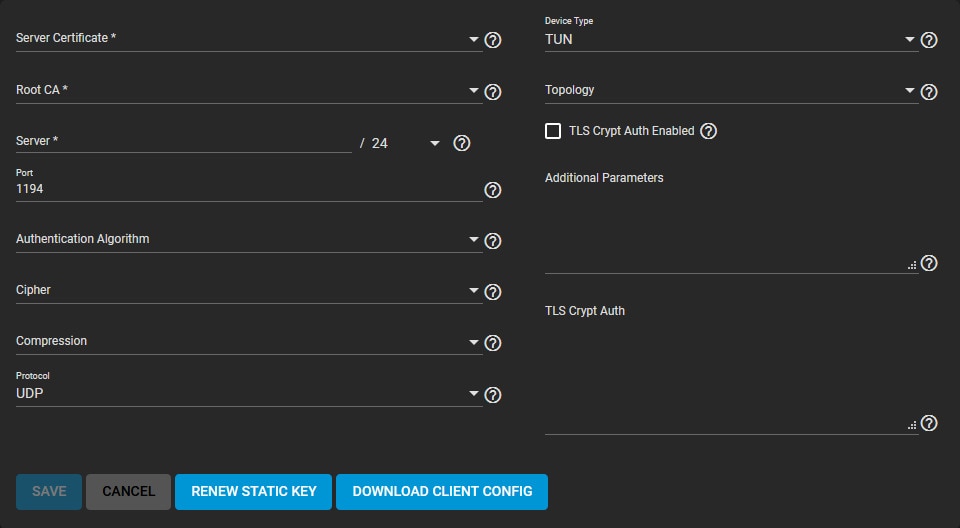
Siga estes passos para configurar seu servidor OpenVPN no TrueNAS:
- Abra Serviços e navegue até a guia Servidor OpenVPN;
- Selecione Configurar e escolha Certificado de servidor (deve estar no estado ativo e importado/criado em TrueNAS);
- Na guia Servidor, defina seu endereço IP e máscara de rede do OpenVPN;
- Prossiga para Configurações de conexão e selecione seus requisitos de desempenho e ambiente de rede;
- Selecione TUN em Tipo de Dispositivo;
- Selecione um método de endereçamento virtual preferencial para seu servidor na guia Topologia;
- Se precisar alterar a chave estática padrão, selecione Renovar chave estática;
- Verifique se a segurança da sua rede é compatível com as opções fornecidas visitando a guia Opções de segurança;
- Configure e salve as configurações do seu servidor;
- Importe os arquivos de configuração do cliente na seção Certificado do cliente.
Passo 3. Configurar o cliente OpenVPN
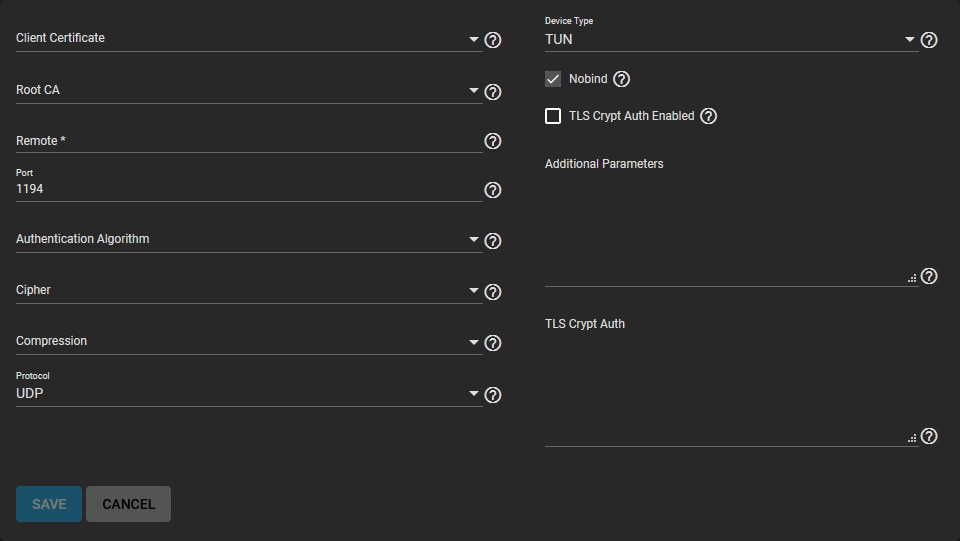
Estes passos irão ajudar você a configurar seu cliente OpenVPN no TrueNAS:
- Localize Cliente OpenVPN na seção Serviços;
- Clique em Configurar e selecione seu certificado OpenVPN;
- Digite o endereço IP e o nome do host na seção servidor OpenVPN remoto;
- Revise os requisitos de desempenho, altere as configurações de conexão e certifique-se de que o tipo de dispositivo do servidor OpenVPN corresponda ao tipo de dispositivo padrão ;
- A opção Nobind permite que você execute seu servidor e cliente OpenVPN ao mesmo tempo;
- Certifique-se de que seu servidor OpenVPN esteja configurado para usar criptografia TLS copiando e colando a chave de criptografia estática no campo Autenticação TLS Crypt.
Passo 4. Ative o serviço
Depois de terminar de configurar o serviço de cliente e servidor, faça o seguinte para ativar seu OpenVPN TrueNAS:
- Clique na opção relacionada em Serviços para ativar o serviço;
- Passe o mouse sobre a alternância para verificar o status e estado atual;
- Você pode configurar o OpenVPN para iniciar automaticamente sempre que o TrueNAS é iniciado selecionando Iniciar automaticamente (os pools de dados e a rede devem estar em execução).
Passo 5. Configure as opções de segurança
Como o OpenVPN oferece várias configurações de segurança opcionais, veja como configurar sua segurança para garantir a proteção de dados:
- Algoritmo de Autenticação – esta seção permite definir o algoritmo padrão para validar a troca de dados em sua conexão de rede. Opte por SHA1 HMAC, a menos que sua rede exija um algoritmo específico.
- Cipher – adicione outra camada de segurança à sua conexão, criptografando pacotes de dados trocados por meio de seu ambiente de rede. Verifique os requisitos de cifra e opte por AES-256-GCM como sua opção padrão, a menos que seja instruído de outra forma.
- Criptografia TLS – escolha Autenticação TLS Crypt Habilitada para criptografar todos os pacotes de dados TLS.
Parte 3. Uma alternativa ao OpenVPN no TrueNAS - WireGuard
Se você está procurando uma excelente alternativa ao OpenVPN no TrueNAS, deve optar pela configuração do WireGuard no TrueNAS.
O WireGuard é uma ótima solução para quem procura uma alternativa OpenVPN confiável. Você pode configurá-lo e conectar seu TrueNAS a uma rede WireGuard seguindo estes passos.
Passo 1. Configuração dos ajustáveis do sistema
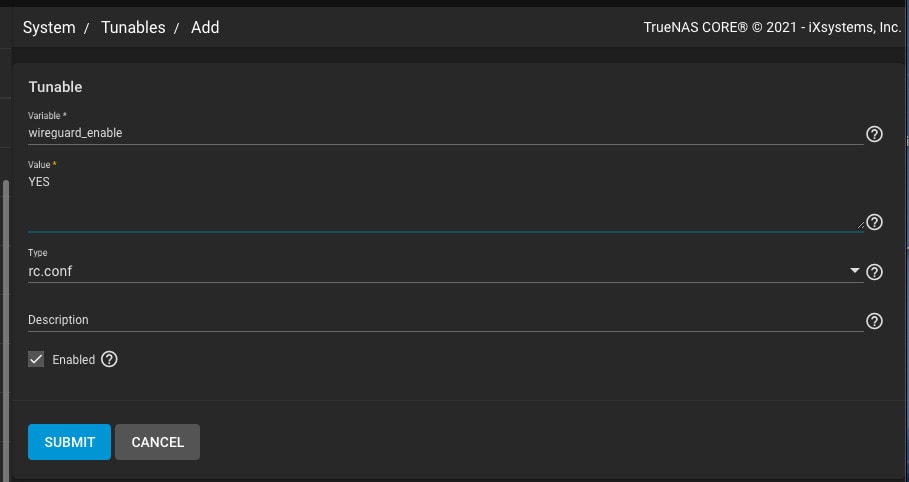
Use estas configurações para configurar os ajustes do sistema para WireGuard do TrueNAS:
- Ative o WireGuard no TrueNAS navegando para Sistema > Ajustes > Adicionar;
- Selecione Variável = wireguard_enable;
- Selecione SIM para Valor;
- Escolha rc.conf na seção Tipo.
- Defina a interface de rede criando outro ajustável usando estes comandos: Variável = “wireguard_interfaces”; “Valor = wg0”; “Tipo = rc.conf”.
Seu TrueNAS agora definirá e habilitará as duas variáveis.
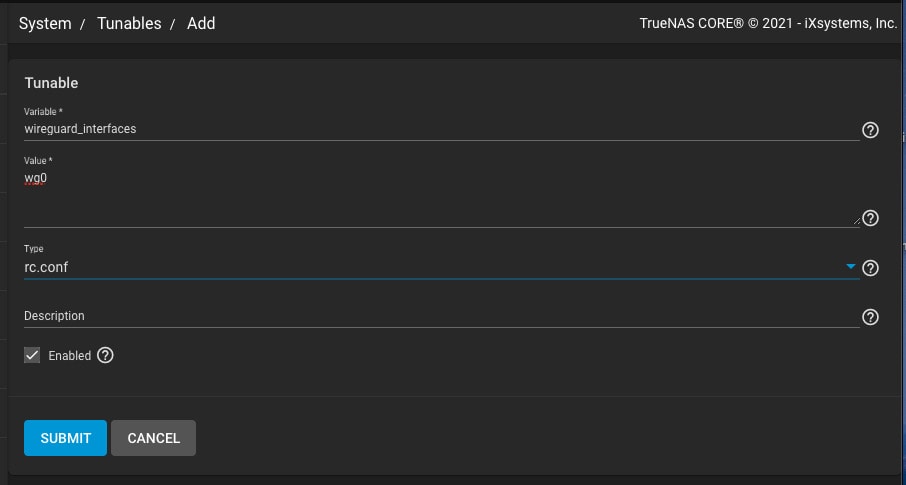
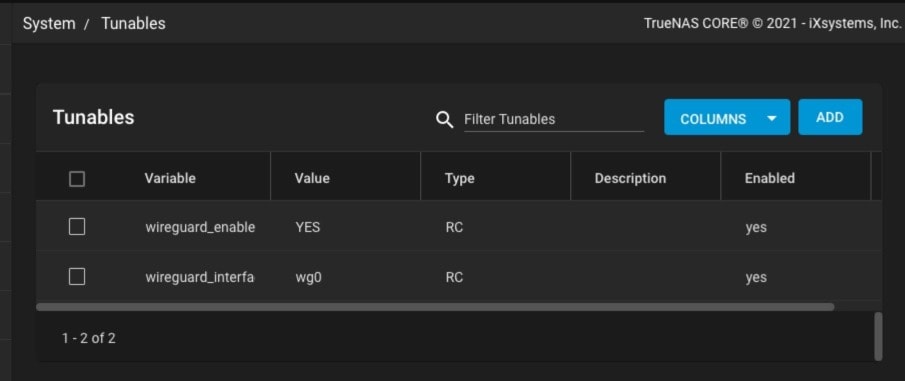
Passo 2. Configuração do script de inicialização/encerramento

Então, o que vem a seguir? O próximo passo é selecionar o local correto para a configuração do seu WireGuard da TrueNAS na inicialização.
Você faz isso configurando um script pós-inicialização:
- Selecione Adicionar na guia Tarefas > Scripts de inicialização/desligamento;
- Configure seu sistema para carregar o arquivo .conf do WireGuard a cada inicialização com estes comandos:
Type = Command
Command = mkdir -p /usr/local/etc/wireguard && cp /root/wg0.conf
/usr/local/etc/wireguard/wg0.conf && /usr/local/etc/rc.d/wireguard start
When = Post Init
Passo 3. Configuração do arquivo Wireguard
Defina sua rede WireGuard no TrueNAS configurando o arquivo /root/wg0.conf e aplicando à sua configuração. A configuração completa do Wireguard possibilita diferentes casos de uso, como acessar seu TrueNAS pelo smartphone, gerenciar seu TrueNAS em uma rede remota, conectar um NAS a outro NAS e usar um notebook remoto para acessar seus dados do TrueNAS.
Veja como configurar seu arquivo Wireguard:
- Gere o arquivo /root/wg0.conf para aplicar na inicialização (você precisará de um /root/wg0.conf) válido;
- Reinicie o sistema para executar a interface do WireGuard no TrueNAS;
- Navegue pela saída de
ifconfigpara encontrar um dispositivo wg0.
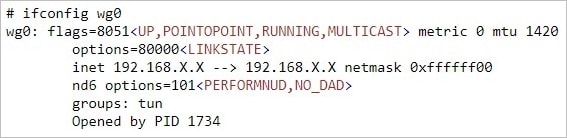
Conclusão:
Essas diretrizes devem ser suficientes para colocar suas configurações do OpenVPN e WireGuard em funcionamento no TrueNAS. Agora, além de garantir camadas de segurança adicionais para seus dados do TrueNAS, você também deve considerar ter um software de recuperação de dados do NAS prontamente disponível para garantir que seu armazenamento TrueNAS permaneça seguro e protegido.
Com isso em mente, a ferramenta de recuperação de dados Wondershare Recoverit é uma solução ideal para recuperar arquivos excluídos do TrueNAS/FreeNAS.
Para Windows XP/Vista/7/8/10/11
Para macOS X 10.10 - macOS 13


